Perl
Z UMP
d (→Ręczna aktualizacja skryptu w exe: zgubione "nie") |
d (→Pakowanie: ostrzeżenie przed --gui) |
||
| Linia 37: | Linia 37: | ||
Plik exe z inną ikonką: | Plik exe z inną ikonką: | ||
pp --icon "MyIcon.ico" -o skrypt.exe skrypt.pl. | pp --icon "MyIcon.ico" -o skrypt.exe skrypt.pl. | ||
| - | Ukryj konsolę przy uruchamianiu (np. w przypadku skryptów z GUI) | + | Ukryj konsolę przy uruchamianiu (np. w przypadku skryptów z GUI). '''Uwaga:''' może powodować problemy z komunikacją skryptu z innymi aplikacjami konsolowymi. |
pp --gui -o file.exe file.pl. | pp --gui -o file.exe file.pl. | ||
Wersja z dnia 14:07, 18 lis 2010
Spis treści |
Co to jest?
Taki język programowania. Elastyczny, ale trudny do czytania. Patrz np. Wikipedia.
Instalacja i konfiguracja perla
Perl w Linuksie
Większość dystrybucji Linuksa zawiera w pełni działającą i skonfigurowaną dystrybucję perla i właściwie nic specjalnego nie jest wymagane. Należy się tylko upewnić czy jest zainstalowany perl-tk, w przeciwnym razie nie będzie działać graficzne narzędzia do montowania i demontowania mdm-gui.pl. Dla Fedory pakiet ten nazywa się perl-TK, dla innych linuksów będzie podobnie.
Perl w Windows
Systemy Microsoftu nie zawierają domyślnie żadnej dystrybucji perla i należy go zainstalować osobno. Polecaną dystrybucją tego języka programowania dla ump jest ActivePerl [1]. ActivePerl występuje w dwóch wersjach: 5.8.9 oraz 5.10.1 (można je pobrać z tego miejsca [2]), przy czym dla mapowiczów nie ma znaczenia którą zainstalujesz. Równie dobrze działa Strawberry Perl.
- wersja 5.8.9: Jeśli chcesz po prostu zacząć używać perlowych narzędzi (także graficznych), bez żadnego dodatkowego grzebania w perlu, to zainstaluj sobie tę wersję (aby pobrać windowsowy instalator kliknij ten link [3]). Po ściągnięciu pliku instalacyjnego uruchom go i zainstaluj domyślnie wybrane przez instalator pakiety. Po zakończeniu instalacji i restarcie systemu perl jest gotów do akcji.
- wersja 5.10.1: Ta wersja perla (do pobrania po kliknięciu w ten link [4]) nie zawiera domyślnie modułów niezbędnych do pracy graficznego narzędzia do montowania i demontowania map - mdm-gui.pl (perl-Tk). Aby zadziałały należy je doinstalować później, już po instalacji perla. Po pobraniu pliku instalacyjnego uruchom go i zainstaluj domyślnie zaznaczone w nim pakiety. Po restarcie systemu, uruchom konsolę systemową windows i wpisz w niej komendę: Pakiet
ppm install tk
tkmożna również zainstalować za pomocą graficznego menedżera. W konsoli systemowej wpiszppm- powinieneś ujrzeć poniższy obrazek: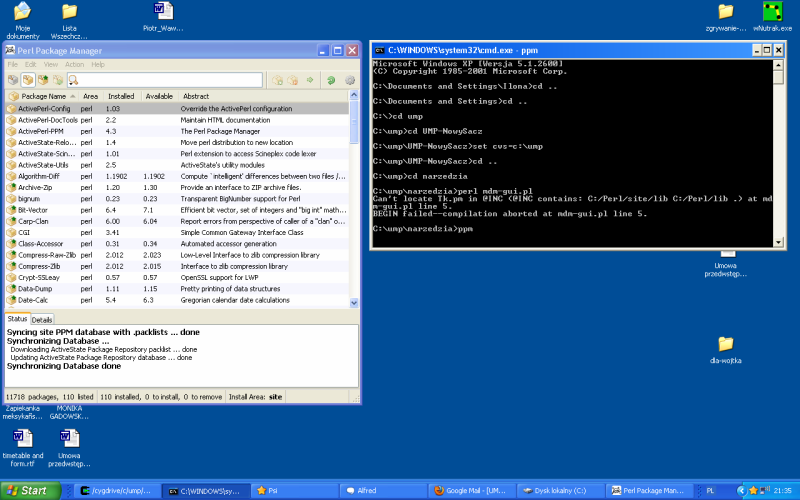 W lewym okienku (Perl Package Manager) kliknij lewą szarą ikonkę (zaraz pod File), po czym w oknie wyszukiwania wpisz Tk. Spowoduje to wyświetlenie wszystkich dostępnych pakietów związanych z Tk.
W lewym okienku (Perl Package Manager) kliknij lewą szarą ikonkę (zaraz pod File), po czym w oknie wyszukiwania wpisz Tk. Spowoduje to wyświetlenie wszystkich dostępnych pakietów związanych z Tk.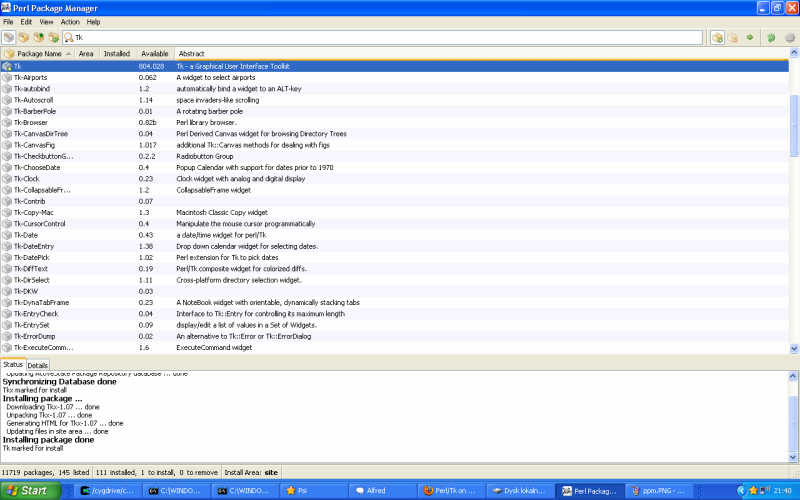 Podświetl pakiet Tk (patrz obrazek) i zainstaluj go.
Podświetl pakiet Tk (patrz obrazek) i zainstaluj go.
Skrypty przerobione na exe
Dla osób, które nie chcą instalować środowiska Perl, przygotowano samodzielne wersje skryptów w postaci plików exe. Dotyczy to plików: mdm-gui.exe mont-demont-multi2.exe pnt2gpx.exe, można je znaleźć w pakiecie edycyjnym, w katalogu narzędzia.
Przygotowanie skryptów w postaci exe
Skrypty w postaci exe to w rzeczywistości archiwa zip zawierające kod skryptu i niezbędne moduły oraz "doklejony" interpreter Perla.
Przygotowanie środowiska
- Zainstaluj: ActivePerl-5.10.1.1007 (Może być inna wersja, pod warunkiem że znajdziemy do niej skompiloway PAR-Packer, np. tutaj[5].
- W konsoli systemowej wykonaj
ppm install tk ppm install par ppm repo add BdP http://www.bribes.org/perl/ppm ppm install par-packer
- Przetestuj. Ostrzeżenie o braku kompilatora możesz zignorować.
pp -o out.exe -e 'print "Hi!"'
Pakowanie
Najprostszy przypadek:
pp -o skrypt.exe skrypt.pl
Plik exe z inną ikonką:
pp --icon "MyIcon.ico" -o skrypt.exe skrypt.pl.
Ukryj konsolę przy uruchamianiu (np. w przypadku skryptów z GUI). Uwaga: może powodować problemy z komunikacją skryptu z innymi aplikacjami konsolowymi.
pp --gui -o file.exe file.pl.
Ręczna aktualizacja skryptu w exe
Metoda ta nie wymaga instalacji Perla. Można ją wykorzystać w przypadku niewielkich zmian w kodzie (moduły wykorzystywane przez skrypt nie mogą się zmienić).
- zmień rozszerzenie z skrypt.exe na skrypt.zip
- rozpakuj
- podmień źródło skryptu w katalogu script
- spakuj całość do nowy.zip
- dołącz interpreter korzystając z parl.exe (znajdziesz np. tutaj [6])
parl.exe -b -O.\skrypt.exe nowy.zip
